Cómo instalar Open Visual Traceroute en Ubuntu 16.04
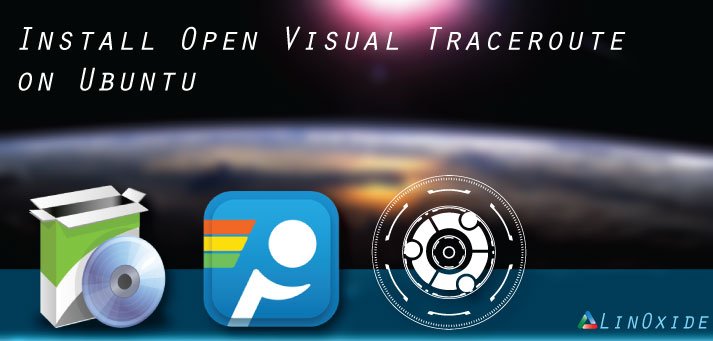
Open Visual Traceroute es una herramienta de rastreo visual y rastreo de paquetes basada en Java, gratuita y de código abierto, que se puede utilizar para mostrar datos en un componente de mapa 3D o 2D. Puede exportar datos fácilmente a un archivo de imagen o de texto utilizando Open Visual Traceroute. Está disponible para Linux, Mac OS X, Windows y tiene licencia LGPL v3.
Aquí, le daremos instrucciones paso a paso sobre cómo instalar Open Visual Traceroute en Ubuntu.
Requisitos
- Ubuntu 14.04 de escritorio o posterior se instala en su sistema.
- Un usuario normal con privilegios de sudo.
Instalar Java
Antes de comenzar, se requiere Oracle Java para ejecutar Open Visual Traceroute. De forma predeterminada, Oracle JDK 8 no está disponible en el repositorio de Ubuntu, por lo que deberá agregar el repositorio de PPA del equipo Webupd8 a su sistema.
Puedes agregarlo con el siguiente comando:
sudo add-apt-repository ppa:webupd8team/java
A continuación, actualice su repositorio con el siguiente comando:
sudo apt-get update -y
Una vez que se actualice el repositorio, instale JDK 8 con el siguiente comando:
sudo apt-get install oracle-java8-installer -y
También puede verificar que JDK 8 esté instalado correctamente ejecutando el siguiente comando:
sudo java -version
Debería ver la salida algo como esto:
java version "1.8.0_66" Java(TM) SE Runtime Environment (build 1.8.0_66-b17) Java HotSpot(TM) 64-Bit Server VM (build 25.66-b17, mixed mode)
Instalar Open Visual Traceroute
Puede descargar la última versión del paquete Open Visual Traceroute Debian desde el sitio web de SourceForge.
Si su sistema es de 64 bits, puede descargar Open Visual Traceroute con el siguiente comando:
wget https://sourceforge.net/projects/openvisualtrace/files/1.6.5/ovtr_1.6.5-1_amd64.deb
Si su sistema es de 32 bits, puede descargar Open Visual Traceroute con el siguiente comando:
wget http://heanet.dl.sourceforge.net/project/openvisualtrace/1.6.5/ovtr_1.6.5-1_i386.deb
Una vez que se complete la descarga, ejecute el siguiente comando para instalar Open Visual Traceroute:
sudo dpkg -i ovtr_*.deb
Una vez completada la instalación, estará listo para iniciar Open Visual Traceroute.
Inicie Open Visual Traceroute
Puede iniciar la herramienta Open Visual Traceroute desde el menú de la aplicación o Unity Dash como se muestra a continuación:
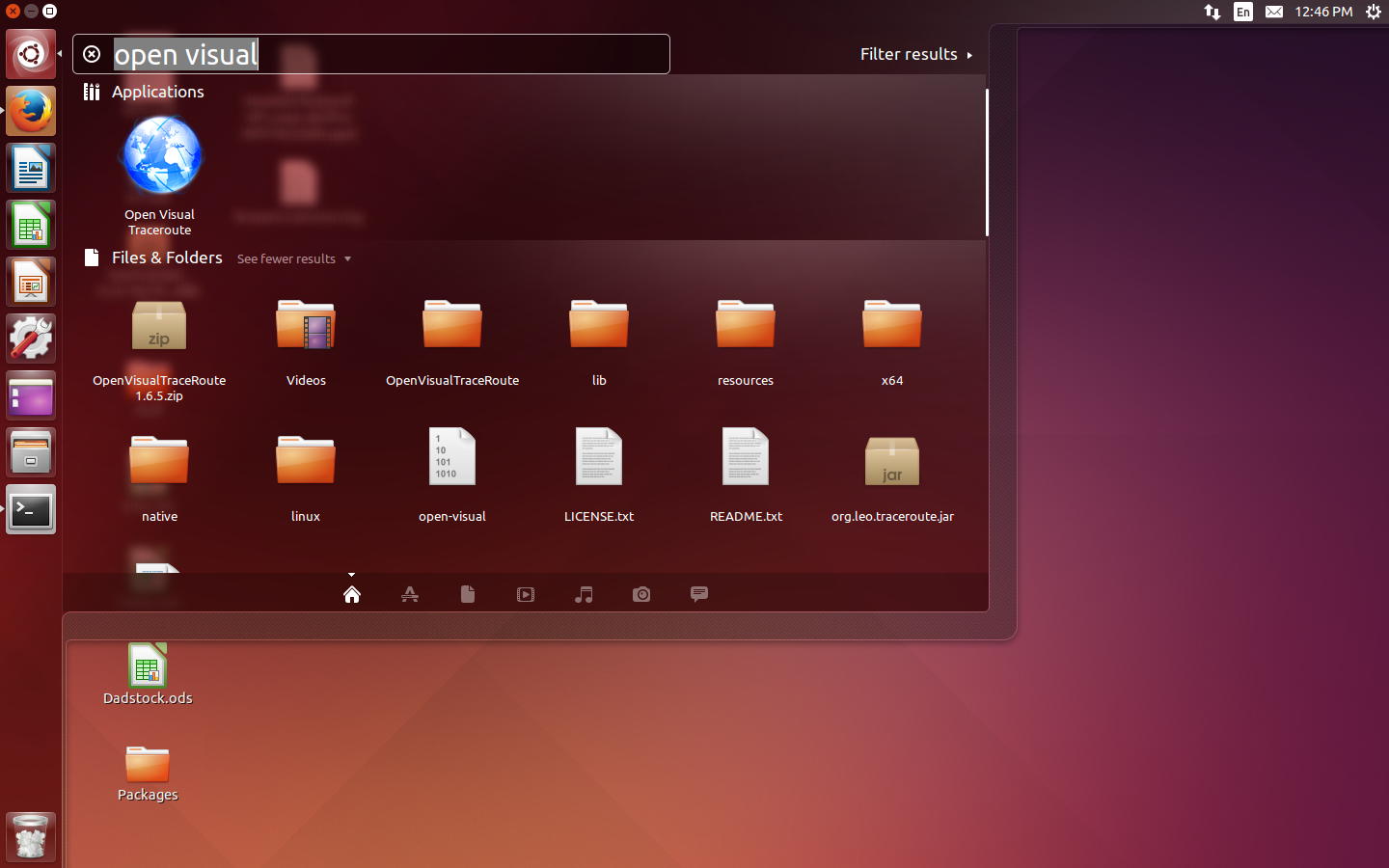
Ahora, haga clic en Abrir Traceroute visual, debería ver la siguiente imagen:
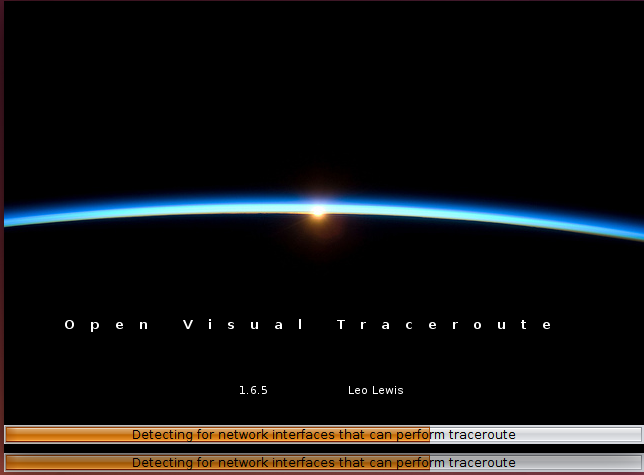
Una vez que se actualice la base de datos GeoIP, debería ver Open Visual Traceroute en la siguiente imagen:
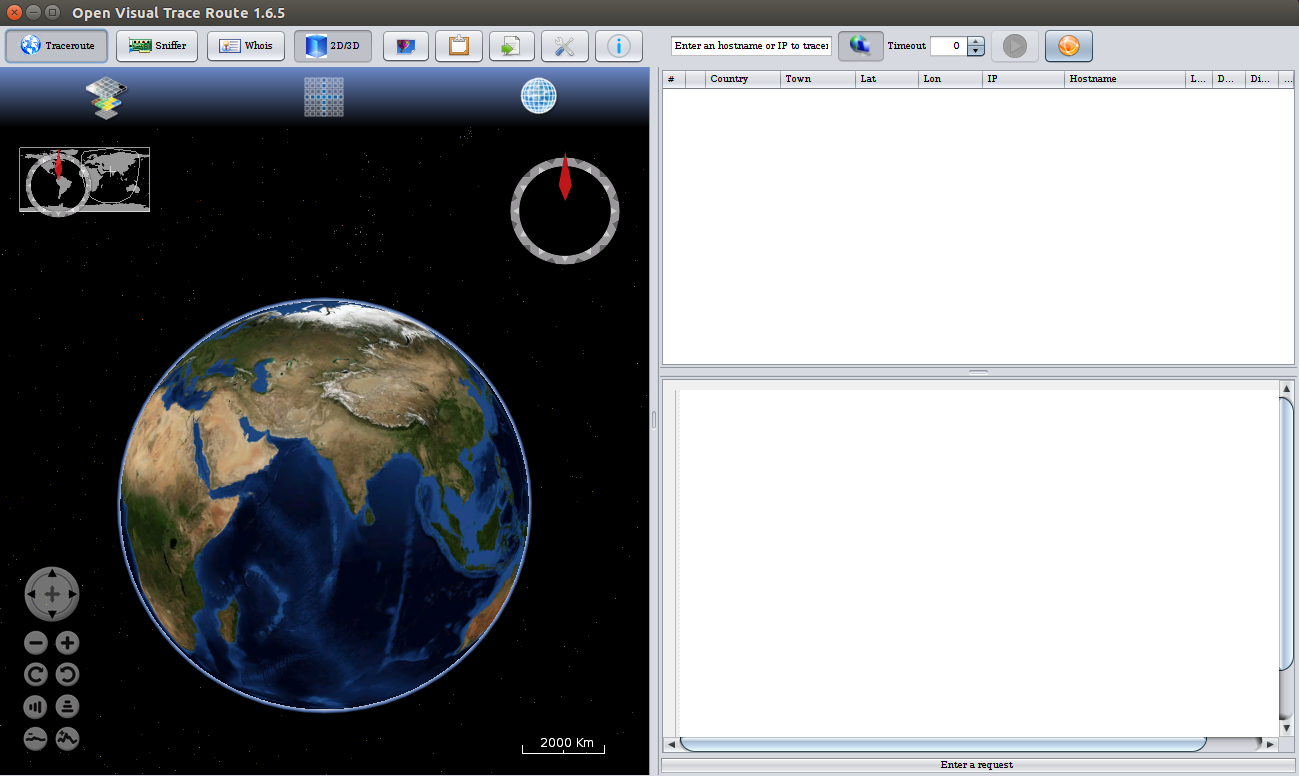
Ahora, haga clic en el botón de menú «Traceroute», escriba «yahoo.com» y luego haga clic en buscar. Debería ver la salida de traceroute en la siguiente imagen:
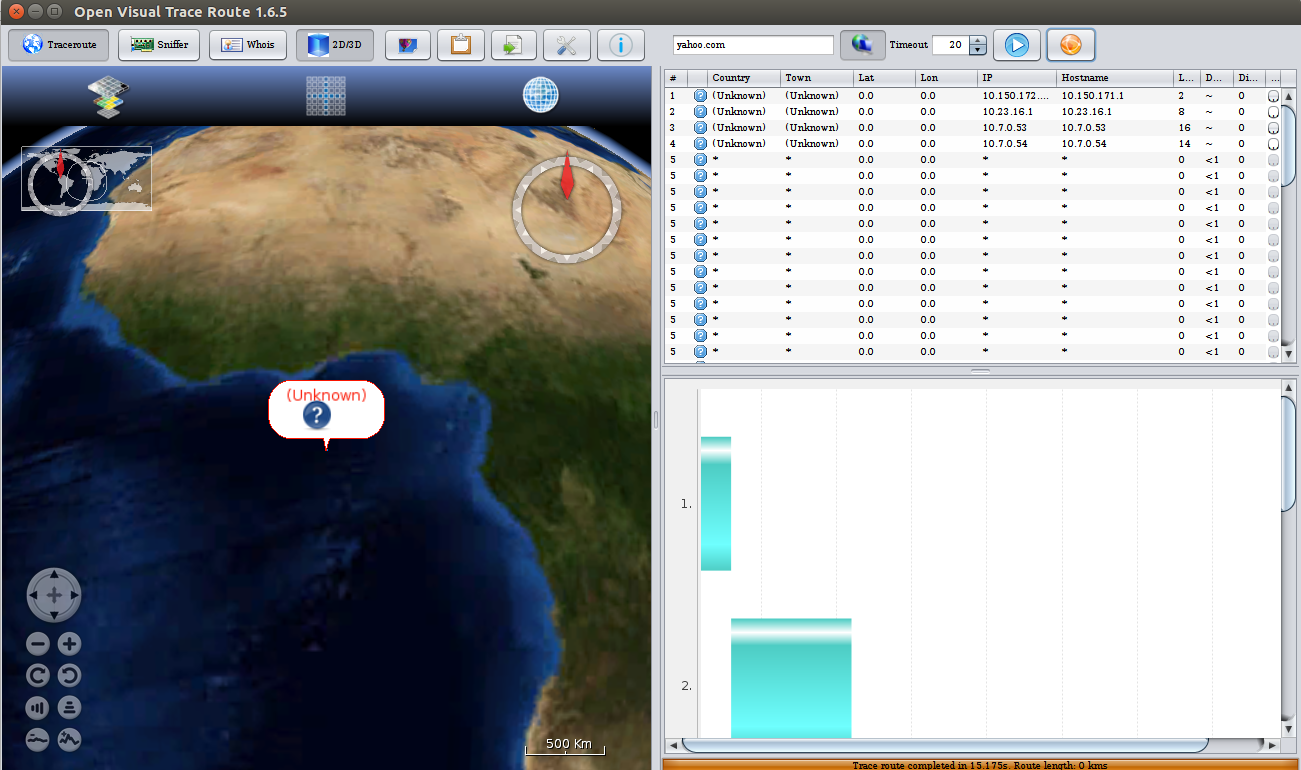
Conclusión
¡Felicidades! ha instalado con éxito Open Visual Traceroute en Ubuntu. Ahora puede rastrear fácilmente cualquier dirección IP, buscar cualquier dominio whois y rastrear cualquier paquete usando esta herramienta. No dude en hacer cualquier pregunta si tiene alguna duda.
